Как да променя времето на показване на уведомяване в Windows 10
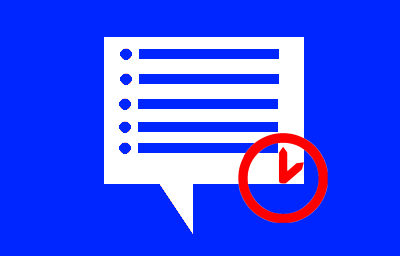
Операционна система Windows 10 позволява на потребителите да гъвкаво коригира настройките за известяване. Винаги можете да промените настройките, за да персонализирате времето на показване на уведомлението. Например, можете да увеличите времето на показване (по подразбиране 5 секунди), ако това ще изглежда недостатъчна.
Как да променя времето на показване на нотификация в приложението "Опции"
За да промените известията по време на дисплея на лентата на задачите, щракнете върху бутона "Старт" и изберете "Опции", или натиснете + I
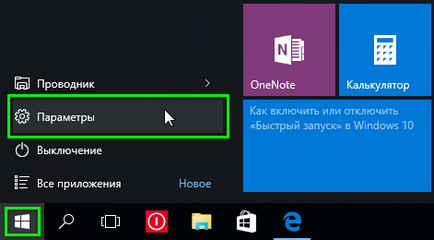
В прозореца "Настройки", който се отваря, изберете "Специални функции"
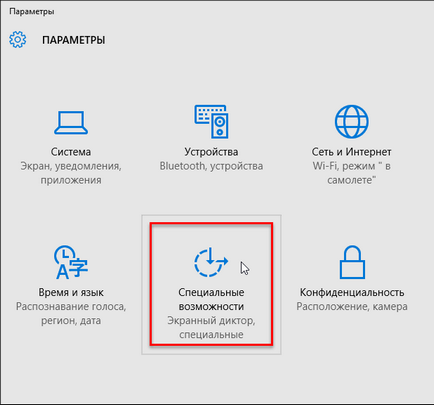
След това изберете раздела "Други настройки" и в дясната част на прозореца, в "показва уведомление, по време на" падащия списък, изберете желаното време дисплей между 5 секунди (по подразбиране) до 5 минути
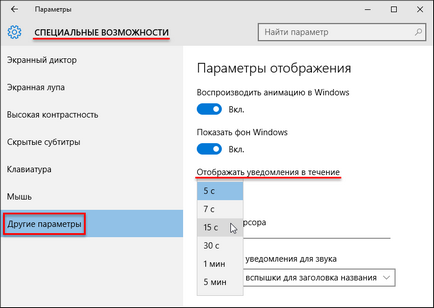
Промените влизат в сила незабавно, и сега е уведомление ще бъдат показани по време на път, който сте избрали.
Натиснете бутона за бърз достъп + R и в прозореца Run, напишете регентство и натиснете Enter↵
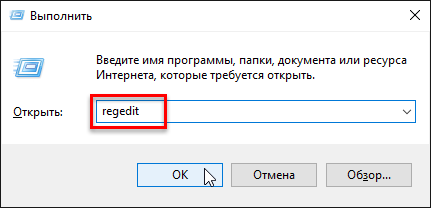
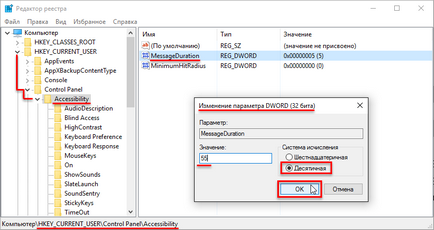
За да влязат в сила промените, които трябва да излезете и въведете отново. MessageDuration минимална стойност на параметъра не трябва да бъде по-малко от 5. Например, ако зададете стойност от 1 до 4. съобщението продължи да се показва за 5 секунди.